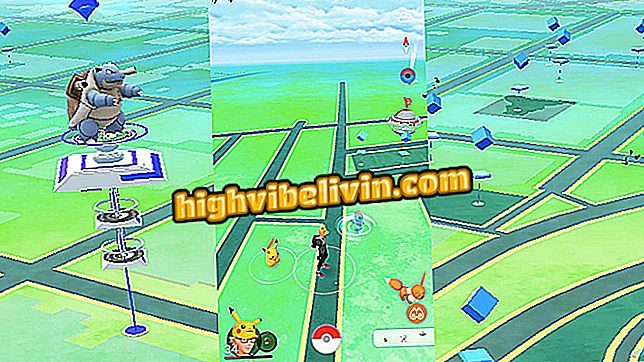BIOSin määrittäminen käynnistääksesi USB: n kautta HP: n kannettavan
HP: n kannettavat tietokoneet ja valtaosa kilpailijoista sallivat käyttäjän jättää asennuslevyt ja käyttää USB-muistia asentaakseen käyttöjärjestelmän uudelleen. Tämä menetelmä, vaikka se onkin käytännöllisempi, edellyttää myös, että laitteen BIOSissa tehdään muutoksia niin, että tietokone tunnistaa ja käyttää pendriveä uuden ohjelmiston tiedostojen kanssa ennen jo asennetun käyttöjärjestelmän suorittamista.
Koska menettely vaihtelee yleensä valmistajasta toiseen, on valmisteltu opetusohjelma siitä, miten se voidaan kopioida HP: n kannettaviin tietokoneisiin. Jos kuitenkin haluat noudattaa vaiheittaisia ohjeita, on hyvä muistaa, että BIOSin virheelliset muutokset voivat vahingoittaa tietokoneen suorituskykyä tai toimintaa.
Windows 10: n asentaminen tietokoneeseen käynnistettävällä USB-muistilla

HP: n kannettavan BIOS: n määrittäminen käynnistämään USB: n kautta
Vaihe 1. Kun tietokone on sammutettu, paina "Päällä" -painiketta. Kun HP-logo tulee näkyviin käynnistyksen aikana, paina F2-näppäintä.

Avaa BIOS painamalla käynnistyksen aikana F2-näppäintä
Vaihe 2. Niille, joilla on ollut edellä mainitun menetelmän ongelmia, on tärkeää muistaa, että HP: n käynnistysvalikko antaa myös pääsyn BIOSiin. Voit avata valikon painamalla Esc-näppäintä heti, kun tuotemerkki tulee näkyviin käynnistyksen yhteydessä.

Napsauta käynnistysvalikossa BIOS-yhteyden avaamiseen osoitettua näppäintä
Vaihe 3. Siirry BIOSissa nuolinäppäimillä kohtaan "Järjestelmän kokoonpano" ja valitse "Boot Options" (Käynnistysasetukset);
Asetukset "Enter" -näppäimelläVaihe 3. Etsi sitten "Secure Boot" -vaihtoehto ja valitse se "Disabled". Tämä vaihe on välttämätön, koska BIOS on oletusarvoisesti määritetty estämään uusien järjestelmien asentaminen;

Poista turvallisen käynnistysvaihtoehto käytöstä ennen kuin jatkat.
Vaihe 4. Kun olet "UEFI Boot Order" -osiossa, voit luokitella "USB Diskette on Key / USB Hard Disk" -kohdan ensimmäisen käynnistysvaihtoehdon F5- ja F6-näppäimillä. Tällä tavoin järjestelmä tarkistaa ennen USB-pendrives-laitteiden ja liitettyjen laitteiden käynnistämistä ennen pääkäyttäjän käynnistämistä HD: stä.

Määritä UEFI-käynnistysjärjestys priorisoimalla USB-laitteet
Vaihe 5. Muista myös pitää "OS-käynnistyshallinta" -kohdan tärkeimpänä luettelossa ennen muutoksen suorittamista.
Boot Managerin täytyy tulla hetiVaihe 6. Niille, jotka haluavat valmistaa pendriveä ennen Windows 8 -käyttöjärjestelmää, on myös suositeltavaa asettaa "Legacy Support" -asetukseksi "Enabled".

Ota käyttöön vanhempi käynnistystila, joka on yhteensopiva vanhempien käyttöjärjestelmien kanssa
Vaihe 7. Muutoksen lopussa palaa edelliseen näyttöön painamalla näppäimistön Esc-näppäintä.

Palaa edelliseen BIOS-näyttöön painamalla ESC-näppäintä
Vaihe 8. Siirry BIOS-käyttöliittymän yläreunassa olevaan "Poistu" -osaan ja tallenna tehdyt muutokset valitsemalla "Poistu tallentamisen muutokset".

Poistu BIOS-käyttöliittymästä tallentamalla muutokset
Ready! Ennen kuin aloitat käynnistämisen, BIOS etsii USB-muistitikuja ja USB-laitteita, jotka on kytketty käynnistyksen aikana. Jos nämä tallennusvälineet on määritetty oikein, järjestelmä käyttää niitä automaattisesti.
Miten voitan voittoni 10 32 - 64 bittiä? Näytä foorumissa